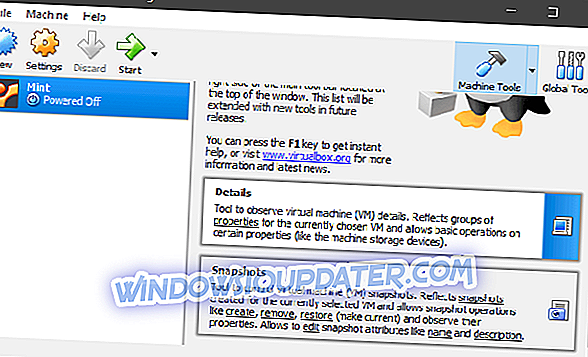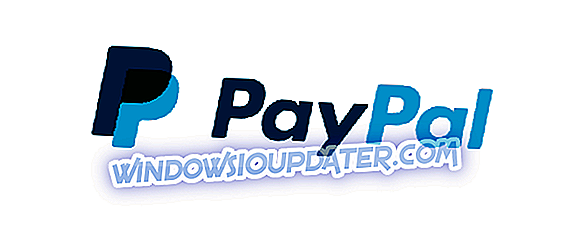Microsoft Windows jest nadal kluczowym graczem na globalnym rynku systemów operacyjnych. Jednak wolny system operacyjny open source, Linux, nie jest tak daleko w tyle i, moim skromnym zdaniem, ma wiele rzeczy do zrobienia. Teraz wielu użytkowników, którzy są dobrze przyzwyczajeni do systemu Windows 10, może chcieć wypróbować Linuksa, czy to dla zwykłej ciekawości, czy może dla ewentualnej migracji z Windows 10. Jednak z różnych powodów nie chcą całkowicie zerwać systemu Windows 10. I tu przydaje się opcja podwójnego rozruchu. Ale wielu z nich miało problemy z instalacją Linuksa z Windows 10.
Podaliśmy możliwe rozwiązania tego problemu. Jeśli utkniesz podczas instalowania systemu Linux na komputerze z systemem Windows 10 w trybie podwójnego rozruchu, sprawdź je poniżej.
Problemy podczas instalowania Linuksa na Windows 10? Wypróbuj te rozwiązania
- Upewnij się, że masz wystarczająco dużo miejsca i sprawdź miejsce na błędy
- Utwórz ponownie nośnik instalacyjny
- Spróbuj uruchomić system Linux z USB / DVD
- Zainstaluj VirtualBox
1: Upewnij się, że masz wystarczająco dużo miejsca i sprawdź, czy w pamięci nie ma błędów
Używanie Linuksa w połączeniu z Windows 10 jest zadaniem tak prostym, jak można sobie wyobrazić. Istnieje wiele sposobów uruchamiania obu systemów dzięki naturze systemu operacyjnego Linux. Jeśli jednak chcesz zainstalować Linuksa tak jak Windows 10 na jednej z partycji, musisz potwierdzić, że jest wystarczająco dużo miejsca. Funkcja podwójnego rozruchu pozwala wybrać system, z którego chcesz uruchomić komputer podczas uruchamiania komputera.
Linux zazwyczaj wymaga dużo mniej miejsca na dysku niż Windows 10, ale nadal potrzebujesz co najmniej 8 GB wolnej pamięci. Oczywiście zależy to od wersji Linuksa, której próbujesz użyć, i jego dystrybucji (może to zająć znacznie więcej). Wszystkie informacje można łatwo znaleźć w wymaganiach systemowych dla wersji systemu Linux, którą próbujesz zainstalować.
Ponadto upewnij się, że dysk twardy nie jest uszkodzony lub spróbuj przełączać między UEFI i Legacy BIOS podczas uruchamiania z nośnikiem instalacyjnym Linux.
2: Utwórz ponownie nośnik instalacyjny
Teraz, mimo że cała procedura tworzenia nośników instalacyjnych systemu Linux przypomina narzędzie do tworzenia multimediów systemu Windows 10, zawsze jest coś, co może pójść nie tak. Aby utworzyć nośnik instalacyjny dla systemu Linux, musisz użyć Yumi lub Rufus. Te dwa są popularnymi narzędziami innych producentów do tworzenia ISO-USB na dysku rozruchowym. Jeśli chcesz używać DVD, wystarczy dowolna nagrywarka obrazu.
Następnie musisz wybrać najlepiej dopasowaną wersję Linuksa. Ze względu na otwarty charakter Linuksa jest wiele do wyboru. Doświadczeni użytkownicy najprawdopodobniej będą wiedzieć, co odpowiada ich potrzebom, ale jeśli jesteś nowicjuszem, zalecamy skorzystanie z Linux Mint 19 Tara z edycją pulpitu Cinnamon. Proponujemy także architekturę 64-bitową, mimo że masz mniej niż 4 koncerty fizycznej pamięci RAM.
Wykonaj następujące kroki, aby utworzyć nośnik instalacyjny systemu Linux w systemie Windows 10:
- Pobierz tutaj Yumi Multiboot USB Creator.
- Pobierz Linux Mint 19 Tara Cinnamon Edition (1.8 GB) tutaj.
- Podłącz dysk flash USB (z co najmniej 4 GB wolnej pamięci).
- Użyj Yumi, aby utworzyć dysk rozruchowy i zakończyć konfigurację.
- Nie musisz modyfikować żadnych ustawień. Po prostu wybierz USB, a następnie ścieżkę źródła plików. Może to zająć trochę czasu.
3: Spróbuj uruchomić system Linux z USB / DVD
Teraz już zauważyliśmy, że Linux można uruchomić na wiele sposobów. Temat tego artykułu to problem z instalacją Linuksa, ponieważ użytkownicy najwyraźniej nie są w stanie zainstalować Linuksa z Windows 10 w trybie podwójnego rozruchu. Jednak, aby potwierdzić, że wszystko jest poprawnie skonfigurowane lub nawet wypróbować wersję Linuksa, którą zdecydowałeś się zainstalować, spróbuj uruchomić komputer z zewnętrznego dysku (czyli USB lub DVD).
To także prosta operacja. Jedyne, co w zasadzie musisz zrobić, to uzyskać dostęp do menu Boot, w którym możesz wybrać uruchamianie z USB lub DVD, a nie z HDD. Następnie wybierz Linux z listy i uruchom go. Jeśli pojawią się problemy związane ze sterownikiem, po prostu naciśnij TAB lub E i użyj opcji „nomodeset”.
Wykonaj następujące kroki, aby uruchomić komputer z zewnętrznego nośnika na Windows 10:
- Naciśnij klawisz Windows + I, aby otworzyć Ustawienia.
- Wybierz Aktualizacja i zabezpieczenia.
- Wybierz Odzyskiwanie z lewego okienka.
- W obszarze Uruchamianie zaawansowane kliknij opcję Uruchom ponownie teraz.
- Wybierz Rozwiązywanie problemów> Opcje zaawansowane> Ustawienia oprogramowania sprzętowego UEFI, a następnie Uruchom ponownie.
- W menu ustawień UEFI / BIOS wybierz uruchamianie z USB.
- Podłącz rozruchowy dysk instalacyjny systemu Linux i uruchom ponownie komputer.
- Wybierz, aby uruchomić z USB.
4: Zainstaluj VirtualBox
Teraz, nawet jeśli Linux uruchamia się i działa poprawnie podczas pracy z dysku zewnętrznego, nadal mogą wystąpić problemy z procedurą instalacji. Mając to na uwadze, istnieje alternatywa dla tej procedury, ponieważ możesz użyć VirtualBox, aby zainstalować i uruchomić Linuksa w ten sposób. To narzędzie innej firmy pozwala na stworzenie maszyny wirtualnej, która może symulować system PC w systemie Windows 10. W ten sposób zarówno Windows 10, jak i Linux będą działać jednocześnie.
Jednak nie sugerujemy tego, jeśli nie masz co najmniej 4 GB pamięci RAM. Tak, jest to dość ciężki sposób na uruchomienie obu systemów. Niemniej jednak, jeśli zasoby systemowe nie stanowią dla ciebie problemu, uruchomienie Linuksa w środowisku VirtualBox jest raczej proste.
Wykonaj poniższe kroki, aby zainstalować VirtualBox i uruchomić Linuksa w Windows 10:
- Pobierz VirtualBox firmy Oracle, tutaj. Zainstaluj to.
- Otwórz klienta VirtualBox i kliknij Nowy.
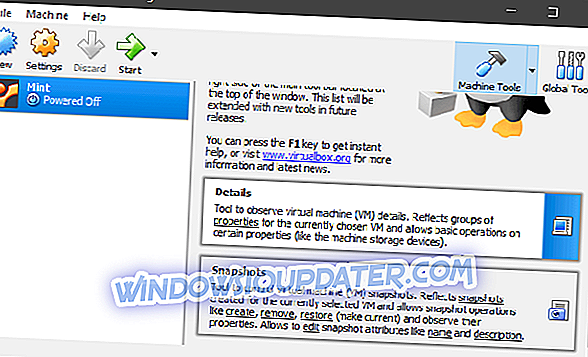
- Nazwij system operacyjny i kliknij Dalej. Oczywiście możesz użyć dowolnej wersji Linuksa, ale sugerujemy używanie Mint with Cinnamon (32bit) na początek.
- Przydziel pamięć RAM do wirtualnej pamięci RAM, której klient VirtualBox może używać z Linuksem.
- Zrób to samo z pamięcią masową, tworząc wirtualny dysk twardy.
- Pozwól Linuksowi mieć co najmniej 20 GB miejsca na dysku, aby móc później instalować programy bez obaw.
- Wybierz ISO i uruchom plik instalacyjny. Konfiguracja powinna rozpocząć się natychmiast.
Że należy to zrobić. W ostateczności możemy tylko sugerować formatowanie wszystkiego i instalowanie obu systemów od podstaw. Jeśli masz jakieś alternatywne sposoby przezwyciężenia problemów z instalacją Linuksa w systemie Windows 10, uprzejmie podziel się nimi z nami w sekcji komentarzy poniżej.